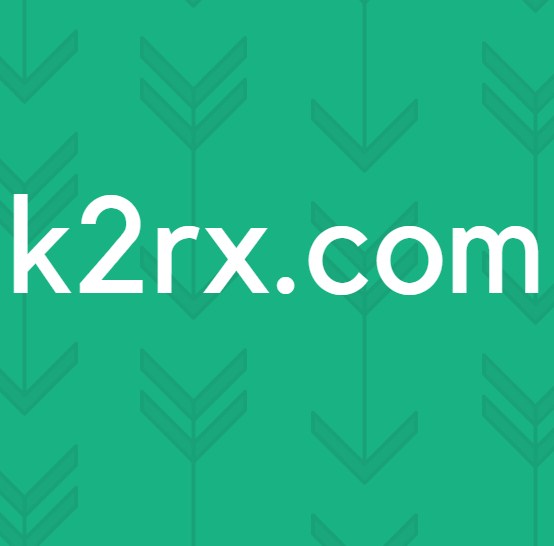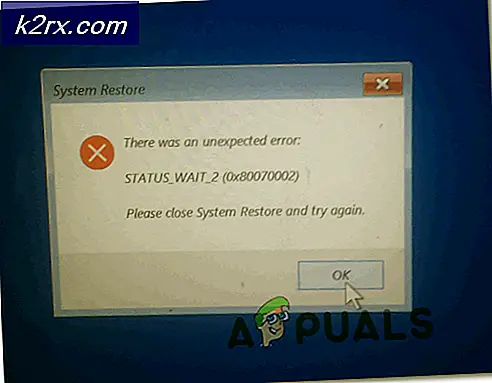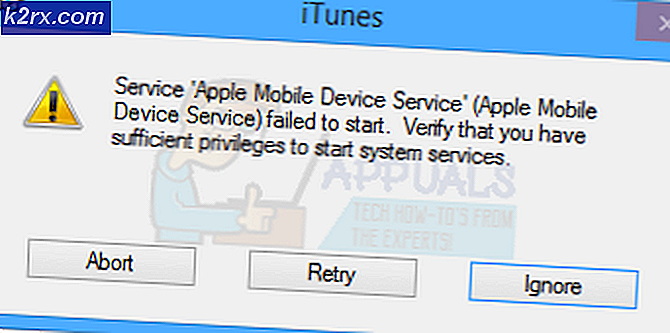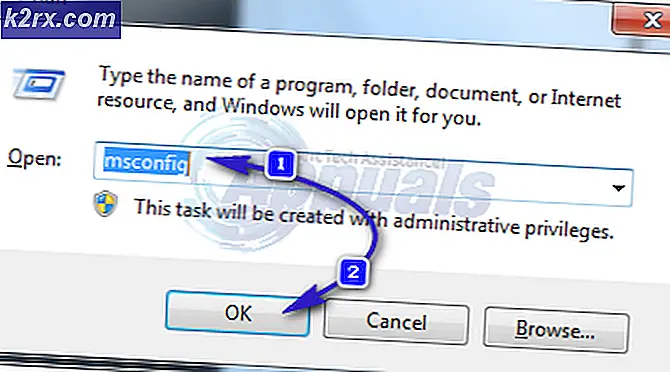Sådan repareres Paint 3D, der ikke fungerer i Windows 10?
Paint 3D er et program, der følger med en Windows 10-installation. Imidlertid har mange brugere stødt på forskellige problemer med denne applikation. Det er en opgradering og forbedring i forhold til den tidligere Paint-applikation. Paint 3D har en række muligheder, og som navnet antyder, har det muligheden for 3D-redigering. Tværtimod spænder problemerne med en applikation fra, at applikationen ikke åbner til problemer med import og eksport. Windows 10 Paint 3D fungerer ikke er et synkroniseringsproblem såvel som et korrupt filproblem.
Desuden har nogle brugere også rapporteret fejlmeddelelser som “Der er et problem med Paint 3D. Kontakt din systemadministrator om reparation eller geninstallation.”Fejlkoden 0x803F8001 med fejlmeddelelsen “Paint 3D er i øjeblikket ikke tilgængeligt på din konto”Vises på grund af et synkroniseringsproblem.
Nulstil applikation
En metode er at nulstille applikationen. Denne metode kan anvendes under alle omstændigheder. Maling 3D fungerer ikke kan præsentere en “Paint 3D er i øjeblikket ikke tilgængeligt på din konto" fejl besked. Denne meddelelse kan både skyldes et synkroniseringsproblem, ellers kan filerne være ødelagt. Under alle omstændigheder er dette en af de første løsninger, du skal prøve. Dybest set nulstiller denne metode alle data i applikationen og fjerner potentielt korrupte eller buggy filer.
- Tryk først på Windows-nøgle. Skriv derefter Indstillinger og tryk på Enter.
- Klik på Indstillinger-hovedsiden Apps.
- Naviger derefter til Apps og funktioner.
- Derefter i søgefeltet Mal 3D.
- Klik på den applikationsblok, der vises, og klik på Avancerede indstillinger.
- Rul ned og klik på Nulstil Klik derefter på Nulstil på den indstilling, der vises.
- Genstart din enhed.
Forhåbentlig løser dette dit problem.
Geninstaller applikationen
Hvis fejlen ikke kan løses ved at nulstille applikationen, foreslås det at afinstallere appen fuldstændigt og derefter geninstallere den. Desuden fjerner du alle filer, der har forårsaget problemer med applikationen, ved at gøre det. For at afinstallere og geninstallere applikationen
- Først skal du trykke på Windows-tasten og skrive Windows PowerShell. Klik derefter på Kør som administrator.
- Skriv derefter følgende kommando, og tryk på enter
Get-AppxPackage Microsoft.MSPaint | Fjern-AppxPackage
- Dette afinstallerer applikationen.
- For at geninstallere skal du besøge Microsoft Store og installere Paint 3D derfra.
Dette løser forhåbentlig problemet.